So verwenden Sie die WRAPPROS-Funktion in Excel

Haben Sie Probleme mit der Verarbeitung großer Datenmengen in Excel? Erfahren Sie, wie Sie die WRAPROWS-Funktion nutzen, um Daten in überschaubareren Zeilen aufzuteilen.
Die Funktion „Konvertieren“ in Excel wird zum Umrechnen von Maßeinheiten verwendet, die häufig in Datentabellen zum Berechnen von Werten verwendet werden. Um Excel-Datentabellen schnell berechnen und verarbeiten zu können, sind Excel-Funktionen ein wirksames Unterstützungstool für Anwender. Jede Funktion verfügt über eigene Funktionen, die auf Excel-Tabellen angewendet werden können, z. B. die Funktion „Konvertieren“, die zum Konvertieren von Maßeinheiten in Excel verwendet wird.
Bei dieser Funktion handelt es sich um eine technische Funktion, die es Benutzern ermöglicht, zwischen bekannten Maßeinheiten wie g (Gramm), kg (Kilogramm), m (Meter), Zoll (Zoll), Tag (Tag), Stunde (Stunde) und umgekehrt umzurechnen. mn (Minute), sec (Sekunde) ... Wir müssen nur die Formel im richtigen Format eingeben, das die Konvertierungsfunktion zum Konvertieren benötigt. Im folgenden Artikel zeigen wir Ihnen, wie Sie die Konvertierungsfunktion in Excel verwenden, anhand eines Beispiels für die Umrechnung von Zoll in Zentimeter.
Anweisungen zur Verwendung der Konvertierungsfunktion in Excel
Die Konvertierungsfunktion in Excel hat die Syntax = CONVERT (Number, From_Unit, To_Unit) . Da drin:
Zum Beispiel werde ich die Einheiten gemäß der unten gezeigten Datentabelle von Zoll in Zentimeter umrechnen.
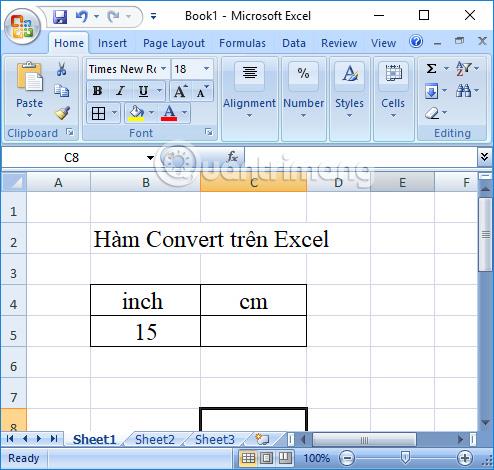
Geben Sie im Eingabefeld „cm-Ergebnis“ die Formel =CONVERT(B5, „in“, „cm“) ein und drücken Sie die Eingabetaste.
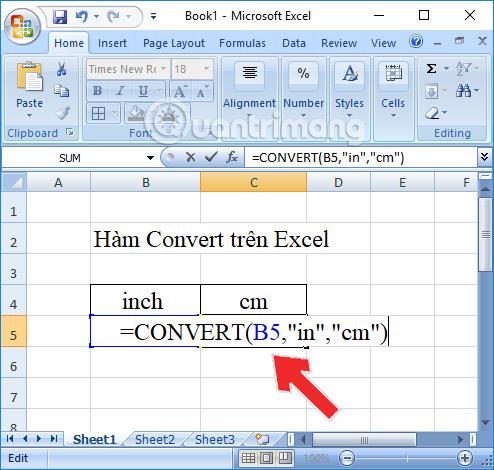
Sie erhalten dann das Ergebnis wie unten dargestellt. Zoll wurden mithilfe der Konvertierungsfunktion in Zentimeter umgerechnet.
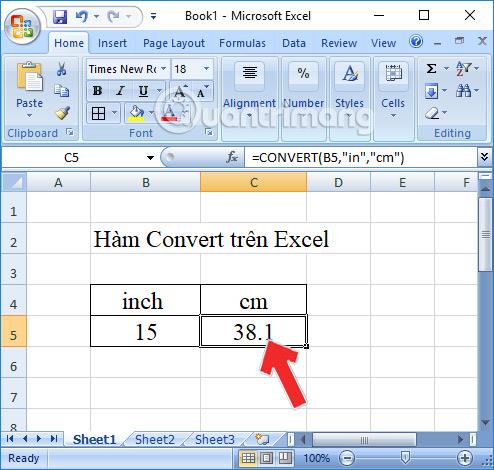
Die Verwendung der Konvertierungsfunktion zum Konvertieren von Maßeinheiten in Excel ist äußerst einfach und benutzerfreundlich. Wir können es mit derselben Funktionsformel auf verschiedene Excel-Versionen anwenden.
Ich wünsche Ihnen viel Erfolg!
Haben Sie Probleme mit der Verarbeitung großer Datenmengen in Excel? Erfahren Sie, wie Sie die WRAPROWS-Funktion nutzen, um Daten in überschaubareren Zeilen aufzuteilen.
Erfahren Sie, wie Sie Access-Tabellendaten einfach nach Excel, TXT, XML usw. exportieren können. Folgendes erfahren Sie im Detail: CSV, Excel, Exportieren.
MehmetSalihKoten, ein Reddit-Benutzer, hat eine voll funktionsfähige Version von Tetris in Microsoft Excel erstellt.
Um Maßeinheiten in Excel umzurechnen, verwenden wir die Funktion „Konvertieren“.
Was ist die HLOOKUP-Funktion? Wie verwende ich die HLOOKUP-Funktion in Excel? Finden wir es mit LuckyTemplates heraus!
Die IFERROR-Funktion in Excel wird häufig verwendet. Um es richtig nutzen zu können, müssen Sie die IFERROR-Formel von Microsoft Excel verstehen.
Was ist die VALUE-Funktion in Excel? Was ist die Wertformel in Excel? Finden wir es mit LuckyTemplates.com heraus!
Die EOMONTH-Funktion in Excel wird verwendet, um den letzten Tag eines bestimmten Monats anzuzeigen, mit einer sehr einfachen Implementierung. Sie erhalten dann anhand der von uns eingegebenen Daten den letzten Tag eines bestimmten Monats.
Möchten Sie wiederkehrende Aufgaben in Excel VBA automatisieren? Lassen Sie uns also lernen, wie Sie eine Do-While-Schleife verwenden, um eine Reihe von Aktionen zu implementieren, die wiederholt werden, bis eine Bedingung erfüllt ist.
Die Standardspaltenbreite und Zeilenhöhe in Excel stimmen möglicherweise nicht mit den von Ihnen eingegebenen Daten überein. Der folgende Artikel zeigt Ihnen einige Möglichkeiten, die Größe von Spalten, Zeilen und Zellen in Excel 2016 zu ändern. Bitte lesen Sie ihn durch!







